修正: Riot Vanguard がマシン上の何かをブロックしました
この記事では、Valorant プレイヤーがゲームを実行しようとしたときに発生する「Riot Vanguard Has Blocked Something on Your Machine」エラーの解決を試みます。

勇敢なプレイヤーがゲームを実行しようとすると、「Riot Vanguard があなたのマシンで何かをブロックしました」というエラーが表示され、ゲームへのアクセスが制限されます。このようなエラーが発生した場合は、以下の提案に従って解決策を見つけることができます。
「Riot Vanguard がマシン上で何かをブロックしました」エラーとは?
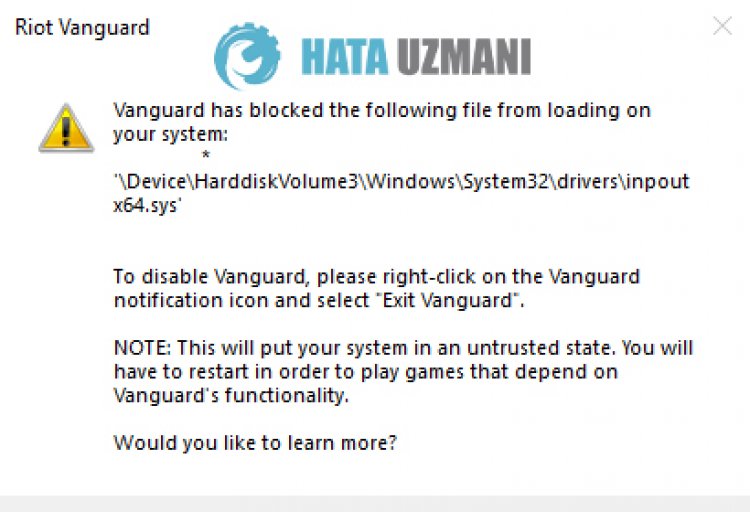
このエラーは、Vanguard システムをブロックしているプログラムがあることを示しています。ヴァンガード アプリケーションは、ゲームにおける公正な態度のために開発されたソフトウェアです。このソフトウェアは、Valorant ゲームに影響を与えるサードパーティのソフトウェア アプリケーションを阻止し、ゲームへの参加を防ぎます。バックグラウンドで実行されているアプリケーションが Vanguard アプリケーションをブロックすると、ユーザーはゲームにアクセスできなくなり、アクセスが制限されます。この場合、さまざまなエラーが発生する可能性があります。この記事では、Riot Vanguard Has Blocked Something on Your Machine エラーに遭遇したユーザーの対処方法に関する情報を提供します。
Riot Vanguard がマシン上で何かをブロックしましたというエラーを修正する方法
このエラーを修正するには、以下の提案に従って問題の解決策を見つけてください。
1-) バックグラウンドで不要なアプリケーションを無効にする
Windows オペレーティング システムでコンピュータを起動したときに自動的に実行される不要なアプリケーションのタスクを終了することで、このようなエラーを排除できます。タスクマネージャーの助けを借りてこれを行うことができます。タスク マネージャーを実行し、不要なアプリケーションをチェックして、そのタスクを終了します。
2-) コンピュータを再起動
お使いのオペレーティング システムで作成された一時キャッシュ ファイルに関するいくつかの問題により、このような問題が発生する可能性があります。このために、コンピューターを再起動してゲームを実行し、問題が解決しないかどうかを確認しましょう。問題が解決しない場合は、別の提案に移りましょう。
3-) エラーで指定されたファイルを削除します
上記で例として示したエラーでは、ファイル「inpoutx64.sys」が Riot Vanguard アプリケーションをブロックしていることが示されています。発生したエラーで、Riot Vanguard アプリケーションをブロックしているファイルを特定し、ファイルの場所にアクセスして、ファイルを削除してゲームを実行してみてください。削除したいファイルがバックグラウンドで開いていると表示されている場合は、バックグラウンドで開いている不要なファイルの処理を終了して、再度削除を実行できます。
4-) ファイアウォールを許可する
ファイアウォールが Valorant ゲームをブロックしている可能性があります。これを防ぐには、Windows Defender ファイアウォールからいくつかの強力なアプリケーションを許可する必要があります。
- 検索開始画面で、「Windows Defender Firewall」と入力して開きます。

- 開いた画面の左側にある [アプリまたは機能に Windows Defender ファイアウォールのバイパスを許可する] をクリックします。

- 開いたメニューの [設定の変更] ボタンをクリックします。

- ボタンをクリックすると、下の [別のアプリケーションを許可] ボタンが有効になります。このボタンをクリックしましょう。

- 開いた画面で [参照] ボタンをクリックし、以下にリストしたファイルの場所にアクセスして開きます。

- それでは、私が残したファイルの場所にアクセスして、選択を行いましょう。 C:\Riot Games\VALORANT\live\VALORANT.exe


- 次に、同じようにして次のフォルダを追加します。
- C:\Program Files\Riot Vanguard\vgc.exe
- C:\Riot Games\Riot Client\RiotClientServices.exe



これらの操作を実行した後、[OK] ボタンを押してコンピューターを再起動します。その後、Valorant ゲームを実行できます。
はい、皆さん、このタイトルの問題は解決しました。問題が解決しない場合は、FORUM プラットフォーム にアクセスして、発生したエラーについて質問することができます。
![YouTubeサーバー[400]エラーを修正する方法?](https://www.hatauzmani.com/uploads/images/202403/image_380x226_65f1745c66570.jpg)


















